苹果笔记本如何彻底删除软件数据?
69
2024-05-30
随着杀毒软件市场的竞争越来越激烈,很多用户希望能够尝试不同的杀毒软件,而瑞星是其中一款常见的杀毒软件之一。然而,有些用户在卸载瑞星时遇到了一些麻烦,无法完全删除该软件。本文将向您介绍一种彻底删除瑞星杀毒软件的操作步骤,帮助您轻松解放电脑空间。
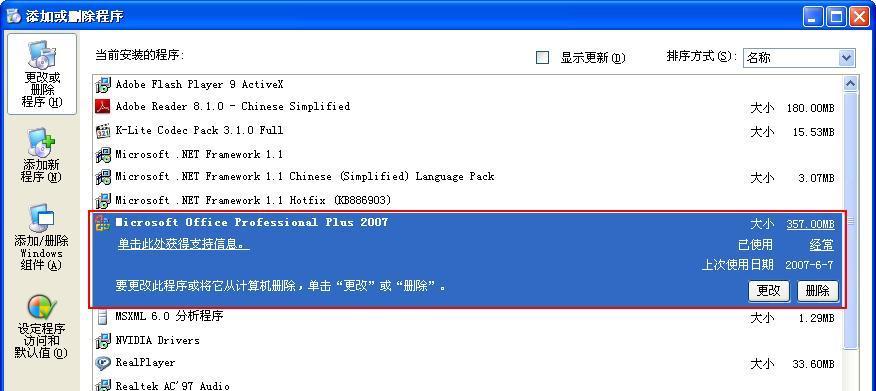
关闭瑞星杀毒软件的所有相关进程
在开始卸载瑞星之前,首先需要确保瑞星杀毒软件的所有相关进程都已经被关闭。这可以通过打开任务管理器并在进程选项卡中查找以“Rising”开头的进程来完成。
停用瑞星杀毒软件的自动启动
要彻底删除瑞星杀毒软件,必须停用其自动启动功能。您可以通过打开系统的“系统配置实用程序”或使用“msconfig”命令来完成此操作。在“启动”选项卡中,取消选中与瑞星相关的启动项。
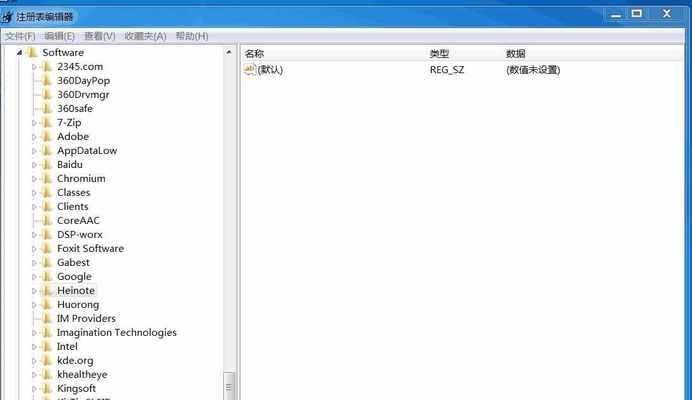
卸载瑞星杀毒软件
在电脑的“控制面板”中找到“程序和功能”或“添加或删除程序”选项。在列表中找到瑞星杀毒软件,并选择“卸载”来删除它。根据系统的不同,可能还需要执行一些额外的步骤来完成卸载过程。
手动删除瑞星杀毒软件的残留文件
即使完成了瑞星杀毒软件的卸载,仍然可能有一些残留文件留在您的计算机中。要彻底删除这些文件,您需要手动查找并删除它们。常见的位置包括“C:\ProgramFiles\Rising”和“C:\ProgramData\Rising”等。
清除注册表中的相关项
瑞星杀毒软件在注册表中创建了一些相关项,这些项可能会影响其他杀毒软件的安装和运行。通过打开“运行”对话框,输入“regedit”并回车,打开注册表编辑器。在搜索并删除与瑞星相关的键值。

删除桌面和开始菜单中的快捷方式
一些用户可能会发现,在卸载瑞星杀毒软件后,桌面和开始菜单中仍然存在瑞星的快捷方式。您可以手动删除这些快捷方式,以彻底清除瑞星的痕迹。
清理浏览器插件和扩展
瑞星杀毒软件可能会在浏览器中安装插件或扩展。为了确保彻底删除瑞星,您需要打开浏览器的插件或扩展管理器,并禁用或删除与瑞星相关的插件。
重启计算机
一旦完成了上述的操作步骤,重启计算机将确保所有的更改和删除生效。请记得在重启之前保存您的工作并关闭所有的程序。
安装其他杀毒软件
现在,您可以自由地安装其他杀毒软件来保护您的电脑了。选择一款信任的杀毒软件,确保您的计算机始终得到最佳的安全保护。
遵循新的杀毒软件的卸载指南
如果您决定将来卸载新安装的杀毒软件,记得查阅其官方网站或用户手册,遵循正确的卸载步骤。这样可以确保您能够彻底删除该软件,避免任何潜在的问题。
定期更新和扫描系统
无论您选择了哪款杀毒软件,都要确保定期更新其病毒库,并进行系统扫描。这样可以及时发现并清除可能存在的恶意软件。
保持操作系统和应用程序的最新版本
及时更新操作系统和应用程序的最新版本,可以修复一些已知的漏洞,提高系统的安全性。
谨慎下载和安装软件
避免从不受信任的来源下载和安装软件,以免带入恶意软件。最好从官方网站或可信任的下载平台获取软件。
定期备份重要数据
无论您使用了多少杀毒软件,都不能保证绝对的安全。定期备份重要数据是保护您免受数据丢失和损坏的最佳方式。
通过按照上述步骤彻底删除瑞星杀毒软件,您可以确保您的电脑不再受到该软件的影响。请记住,在卸载和安装杀毒软件时要仔细操作,并随时保持您的电脑安全和健康。
版权声明:本文内容由互联网用户自发贡献,该文观点仅代表作者本人。本站仅提供信息存储空间服务,不拥有所有权,不承担相关法律责任。如发现本站有涉嫌抄袭侵权/违法违规的内容, 请发送邮件至 3561739510@qq.com 举报,一经查实,本站将立刻删除。